So erstellen Sie einen Laptop-Akkubericht für einen Windows 10-PC
Bericht zur Akkunutzung hilft Ihnen dabei, mehr über die Nutzung, den Zustand und die geschätzten Lebensdauereigenschaften des Akkus Ihres PCs während der gesamten Lebensdauer des Systems zu erfahren. Hier erfahren Sie, wie Sie einen Laptop-/Tablet-Akkubericht für Windows 10-PCs erstellen.
Erstellen Sie einen Laptop-Akkubericht mit dem Powercfg-Befehl
Der beste Weg, um herauszufinden, ob es Zeit ist, Ihre Batterie auszutauschen, besteht darin, einen Batteriebericht zu erstellen.
Schritt 1: Öffnen Sie eine Eingabeaufforderung mit erhöhten Rechten.
Drücken Sie die Tasten Win X, um das Schnellzugriffsmenü aufzurufen, und klicken Sie dann auf Eingabeaufforderung (Admin).
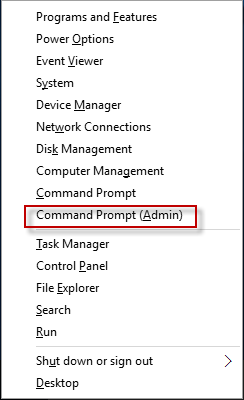
Schritt 2: Wenn Sie mit der Benutzerkontensteuerung dazu aufgefordert werden, klicken Sie auf Ja, um die Berechtigung zum Ausführen dieser App zu erteilen.
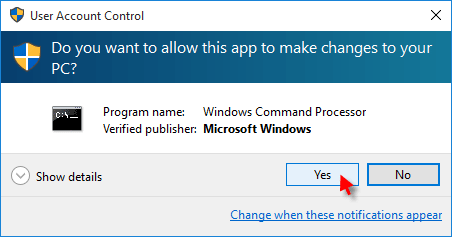
Schritt 3: Geben Sie an der Eingabeaufforderung den folgenden Befehl ein und drücken Sie dann die Eingabetaste .
powercfg /batteryreport /output „C:\battery_report.html“
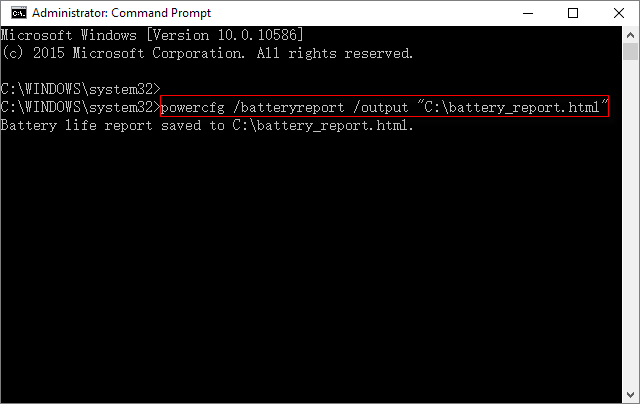
Sie sehen eine Meldung: Bericht zur Akkulaufzeit gespeichert unter.... Dann können Sie die Batterieberichtsdatei finden und öffnen.
Schritt 4: Drücken Sie die Tasten Win E, um den Windows Explorer zu öffnen, und navigieren Sie dann zu C:\ (auch bekannt als Stammverzeichnis). Doppelklicken Sie auf eine Datei mit der Bezeichnung battery_report.html und öffnen Sie sie im Standard-Webbrowser.
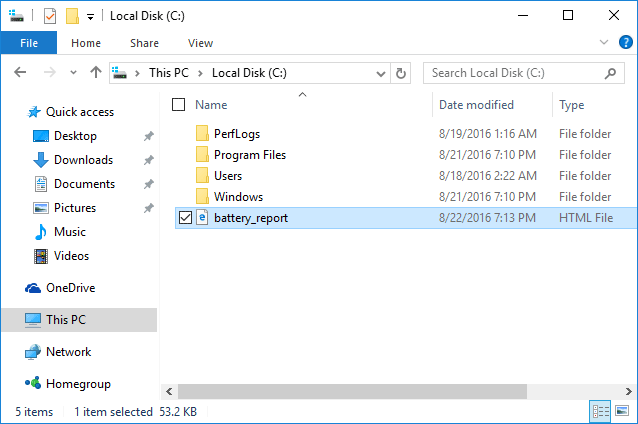
Schritt 5: Sie können den detaillierten Batterietestbericht anzeigen, der aus mehreren offensichtlichen Unterabschnitten besteht.
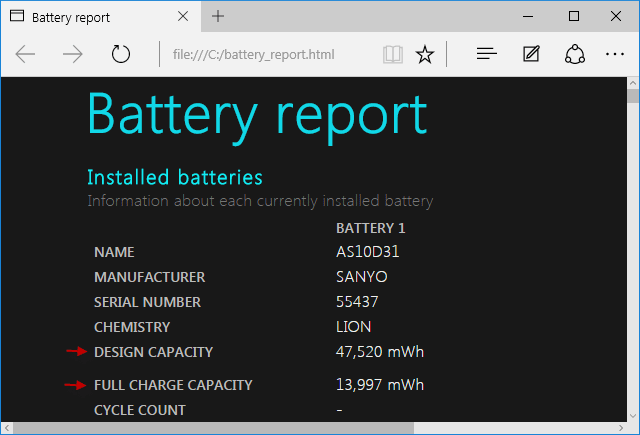
Es gibt zwei wichtige Metriken: Designkapazität und Vollladekapazität. Die Designkapazität gibt an, wie viel Strom Ihr Laptop aufnehmen könnte, wenn Sie ihn auspacken. Die volle Ladekapazität gibt an, wie viel es jetzt aufnehmen kann.
Tipp 1: Wenn die volle Ladekapazität drastisch unter der Designkapazität liegt, ist es Zeit, den Akku auszutauschen.
Tipp 2: Schätzungen zur Akkulaufzeit können genaue Rückmeldungen zur Nutzung der Akkulaufzeit des Computers geben.
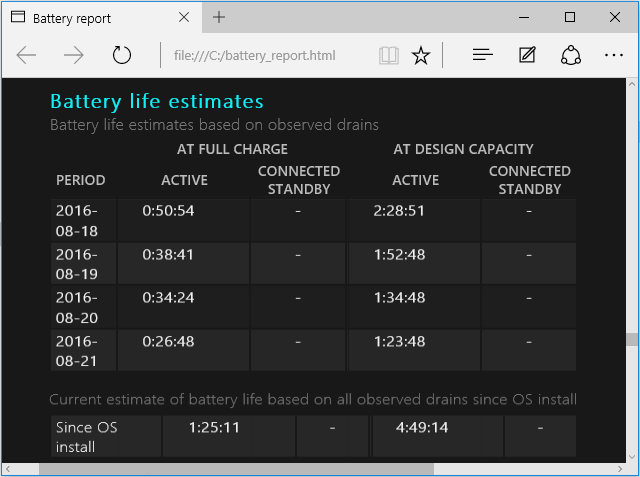
-
 So deaktivieren Sie den Ton gesendeter Nachrichten auf iPhone und AndroidBenachrichtigungen und Töne informieren Sie über neue Nachrichten, aber einige Töne, wie der, wenn Sie eine Nachricht von Ihrem Telefon senden, sind m...Software-Tutorial Veröffentlicht am 05.11.2024
So deaktivieren Sie den Ton gesendeter Nachrichten auf iPhone und AndroidBenachrichtigungen und Töne informieren Sie über neue Nachrichten, aber einige Töne, wie der, wenn Sie eine Nachricht von Ihrem Telefon senden, sind m...Software-Tutorial Veröffentlicht am 05.11.2024 -
 iPhone oder iPad werden heiß? Erfahren Sie, warum und wie Sie das Problem beheben könnenAber es gibt einen Unterschied zwischen einem Gerät, das sich warm anfühlt, und einem, das überhitzt. Wir werden die Gründe herausfinden und besprech...Software-Tutorial Veröffentlicht am 05.11.2024
iPhone oder iPad werden heiß? Erfahren Sie, warum und wie Sie das Problem beheben könnenAber es gibt einen Unterschied zwischen einem Gerät, das sich warm anfühlt, und einem, das überhitzt. Wir werden die Gründe herausfinden und besprech...Software-Tutorial Veröffentlicht am 05.11.2024 -
 4 Korrekturen für Desktop-Verknüpfungen, die unter Windows 11 nicht funktionierenGrundlegende Korrekturen: Starten Sie den Computer neu: Manchmal ist ein Neustart alles, was Sie brauchen, weil er stark genug ist, um problematische...Software-Tutorial Veröffentlicht am 05.11.2024
4 Korrekturen für Desktop-Verknüpfungen, die unter Windows 11 nicht funktionierenGrundlegende Korrekturen: Starten Sie den Computer neu: Manchmal ist ein Neustart alles, was Sie brauchen, weil er stark genug ist, um problematische...Software-Tutorial Veröffentlicht am 05.11.2024 -
 So beheben Sie den Windows Update-Fehler 0x80070658: Schrittweise AnleitungUm eine optimale Computerleistung zu gewährleisten, ist die rechtzeitige Installation der neuesten Windows-Updates von entscheidender Bedeutung. Währe...Software-Tutorial Veröffentlicht am 05.11.2024
So beheben Sie den Windows Update-Fehler 0x80070658: Schrittweise AnleitungUm eine optimale Computerleistung zu gewährleisten, ist die rechtzeitige Installation der neuesten Windows-Updates von entscheidender Bedeutung. Währe...Software-Tutorial Veröffentlicht am 05.11.2024 -
 So verwenden Sie KI zur Analyse von Excel-DatenMicrosofts Copilot AI wurde in seiner Suite wichtiger Anwendungen eingeführt, einschließlich der seit langem laufenden Tabellenkalkulationsplattform E...Software-Tutorial Veröffentlicht am 05.11.2024
So verwenden Sie KI zur Analyse von Excel-DatenMicrosofts Copilot AI wurde in seiner Suite wichtiger Anwendungen eingeführt, einschließlich der seit langem laufenden Tabellenkalkulationsplattform E...Software-Tutorial Veröffentlicht am 05.11.2024 -
 6 Möglichkeiten, das Problem zu beheben, dass AirTags nicht in „Find My“ angezeigt werdenVon der Verfolgung Ihrer Autoschlüssel bis hin zur Kontrolle Ihrer Haustiere sind die Einsatzmöglichkeiten von Apple AirTags vielfältig. Diese AirTags...Software-Tutorial Veröffentlicht am 05.11.2024
6 Möglichkeiten, das Problem zu beheben, dass AirTags nicht in „Find My“ angezeigt werdenVon der Verfolgung Ihrer Autoschlüssel bis hin zur Kontrolle Ihrer Haustiere sind die Einsatzmöglichkeiten von Apple AirTags vielfältig. Diese AirTags...Software-Tutorial Veröffentlicht am 05.11.2024 -
 Windows Update-Fehler 0x800f0985: So beheben Sie ihn unter Windows 11Windows-Updates sind notwendig, es können jedoch manchmal unvermeidbare Probleme während des Update-Vorgangs auftreten, wie z. B. der Windows-Update-F...Software-Tutorial Veröffentlicht am 05.11.2024
Windows Update-Fehler 0x800f0985: So beheben Sie ihn unter Windows 11Windows-Updates sind notwendig, es können jedoch manchmal unvermeidbare Probleme während des Update-Vorgangs auftreten, wie z. B. der Windows-Update-F...Software-Tutorial Veröffentlicht am 05.11.2024 -
 Offizielle Windows 11 24H2 ISO-Version – Herunterladen und Offline-InstallationApropos Veröffentlichungsdatum von Windows 11 24H2: Microsoft hat behauptet, dass es ab dem 1. Oktober 2024 verfügbar ist. Wie können Sie also Windows...Software-Tutorial Veröffentlicht am 05.11.2024
Offizielle Windows 11 24H2 ISO-Version – Herunterladen und Offline-InstallationApropos Veröffentlichungsdatum von Windows 11 24H2: Microsoft hat behauptet, dass es ab dem 1. Oktober 2024 verfügbar ist. Wie können Sie also Windows...Software-Tutorial Veröffentlicht am 05.11.2024 -
 So aktivieren oder deaktivieren Sie den Safari-Popupblocker auf dem MacPop-ups in Safari für eine Website blockieren oder entsperren Schritt 1: Öffnen Sie Safari auf Ihrem Mac und navigieren Sie zu einer Website. Wählen S...Software-Tutorial Veröffentlicht am 05.11.2024
So aktivieren oder deaktivieren Sie den Safari-Popupblocker auf dem MacPop-ups in Safari für eine Website blockieren oder entsperren Schritt 1: Öffnen Sie Safari auf Ihrem Mac und navigieren Sie zu einer Website. Wählen S...Software-Tutorial Veröffentlicht am 05.11.2024 -
 3 Möglichkeiten, Ausrufezeichen aus iPhone-Nachrichten zu entfernenFix 2: iMessage aus- und einschalten Durch das Ein- und Ausschalten des iMessage-Schalters synchronisieren und laden Sie Ihre Chats erneut herun...Software-Tutorial Veröffentlicht am 05.11.2024
3 Möglichkeiten, Ausrufezeichen aus iPhone-Nachrichten zu entfernenFix 2: iMessage aus- und einschalten Durch das Ein- und Ausschalten des iMessage-Schalters synchronisieren und laden Sie Ihre Chats erneut herun...Software-Tutorial Veröffentlicht am 05.11.2024 -
 So beheben Sie, dass eine kritische Steam-Komponente (steamwebhelper) unter Windows 11 nicht reagiertVorläufige Korrekturen Steam mit Administratorrechten neu starten: Steamwebhelper.exe verwaltet alle Webfunktionen im Steam-Client. Bevor Sie erweiter...Software-Tutorial Veröffentlicht am 05.11.2024
So beheben Sie, dass eine kritische Steam-Komponente (steamwebhelper) unter Windows 11 nicht reagiertVorläufige Korrekturen Steam mit Administratorrechten neu starten: Steamwebhelper.exe verwaltet alle Webfunktionen im Steam-Client. Bevor Sie erweiter...Software-Tutorial Veröffentlicht am 05.11.2024 -
 So beheben Sie den Windows Setup Aka.ms/WindowsSysReq-Fehler: AnleitungBei der Installation oder dem Upgrade auf Windows 11 können verschiedene Fehler auftreten, einschließlich des Windows-Setup-Fehlers Aka.ms/WindowsSysR...Software-Tutorial Veröffentlicht am 05.11.2024
So beheben Sie den Windows Setup Aka.ms/WindowsSysReq-Fehler: AnleitungBei der Installation oder dem Upgrade auf Windows 11 können verschiedene Fehler auftreten, einschließlich des Windows-Setup-Fehlers Aka.ms/WindowsSysR...Software-Tutorial Veröffentlicht am 05.11.2024 -
 3 Möglichkeiten, das Problem zu beheben, dass der Bildschirmschoner auf dem Mac nicht funktioniertGrundlegende Fehlerbehebung Bildschirmschoner ändern – Manchmal muss Ihr aktuell ausgewählter Bildschirmschoner möglicherweise repariert werden. Ände...Software-Tutorial Veröffentlicht am 05.11.2024
3 Möglichkeiten, das Problem zu beheben, dass der Bildschirmschoner auf dem Mac nicht funktioniertGrundlegende Fehlerbehebung Bildschirmschoner ändern – Manchmal muss Ihr aktuell ausgewählter Bildschirmschoner möglicherweise repariert werden. Ände...Software-Tutorial Veröffentlicht am 05.11.2024 -
 Ich ändere fast jeden Tag das Hintergrundbild meines Telefons und kann nicht aufhörenTag für Tag das gleiche Telefon zu betrachten, kann etwas langweilig werden. Es stellt sich heraus, dass es eine sehr einfache Möglichkeit gibt, Ihre...Software-Tutorial Veröffentlicht am 05.11.2024
Ich ändere fast jeden Tag das Hintergrundbild meines Telefons und kann nicht aufhörenTag für Tag das gleiche Telefon zu betrachten, kann etwas langweilig werden. Es stellt sich heraus, dass es eine sehr einfache Möglichkeit gibt, Ihre...Software-Tutorial Veröffentlicht am 05.11.2024 -
 Nomad bringt einen wiederaufladbaren Tracker im Kreditkartenformat auf den MarktBrieftaschen-Tracker wie die Chipolo CARD verwenden in der Regel ein Einwegdesign – sie verfügen nicht über austauschbare oder wiederaufladbare Batte...Software-Tutorial Veröffentlicht am 05.11.2024
Nomad bringt einen wiederaufladbaren Tracker im Kreditkartenformat auf den MarktBrieftaschen-Tracker wie die Chipolo CARD verwenden in der Regel ein Einwegdesign – sie verfügen nicht über austauschbare oder wiederaufladbare Batte...Software-Tutorial Veröffentlicht am 05.11.2024
Chinesisch lernen
- 1 Wie sagt man „gehen“ auf Chinesisch? 走路 Chinesische Aussprache, 走路 Chinesisch lernen
- 2 Wie sagt man auf Chinesisch „Flugzeug nehmen“? 坐飞机 Chinesische Aussprache, 坐飞机 Chinesisch lernen
- 3 Wie sagt man auf Chinesisch „einen Zug nehmen“? 坐火车 Chinesische Aussprache, 坐火车 Chinesisch lernen
- 4 Wie sagt man auf Chinesisch „Bus nehmen“? 坐车 Chinesische Aussprache, 坐车 Chinesisch lernen
- 5 Wie sagt man „Fahren“ auf Chinesisch? 开车 Chinesische Aussprache, 开车 Chinesisch lernen
- 6 Wie sagt man Schwimmen auf Chinesisch? 游泳 Chinesische Aussprache, 游泳 Chinesisch lernen
- 7 Wie sagt man auf Chinesisch „Fahrrad fahren“? 骑自行车 Chinesische Aussprache, 骑自行车 Chinesisch lernen
- 8 Wie sagt man auf Chinesisch Hallo? 你好Chinesische Aussprache, 你好Chinesisch lernen
- 9 Wie sagt man „Danke“ auf Chinesisch? 谢谢Chinesische Aussprache, 谢谢Chinesisch lernen
- 10 How to say goodbye in Chinese? 再见Chinese pronunciation, 再见Chinese learning

























